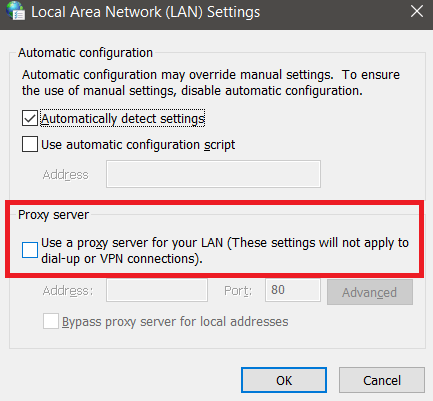Jika Perselisihan Anda macet di layar penghubung, Anda dapat mengikuti panduan pemecahan masalah kami untuk memperbaikinya. Ada banyak penyebab untuk masalah ini, yang berarti kita harus melalui setiap langkah pemecahan masalah satu per satu sampai selesai.
Kami akan mulai dengan perbaikan yang lebih mudah terlebih dahulu, tetapi kami telah memastikan untuk menyertakan perbaikan potensial, jadi jika Anda memiliki masalah dengan Discord tidak terhubung, Anda harus menyelesaikan masalah Anda setelah Anda mencoba setiap langkah dalam panduan ini.
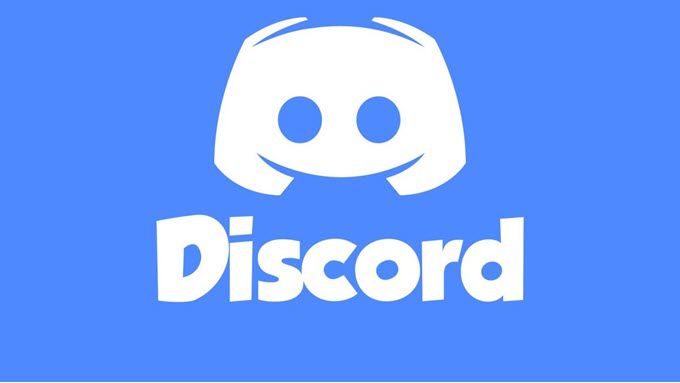
Periksa Untuk Masalah Pemadaman
Yang pertama hal yang dapat Anda lakukan ketika Discord macet saat menghubungkan adalah untuk memeriksa apakah ada masalah pemadaman saat ini. Jika server Discord sedang mengalami masalah, Anda tidak akan bisa melewati layar penghubung. Kunjungi status.discordapp.com untuk melihat status server saat ini.
Halaman yang Anda lihat akan ditampilkan selama 90 hari terakhir - Anda dapat mengarahkan kursor ke bilah kuning atau merah untuk melihat detail lebih lanjut. Bilah merah berarti pemadaman dan ini dapat memengaruhi kemampuan Anda untuk masuk.
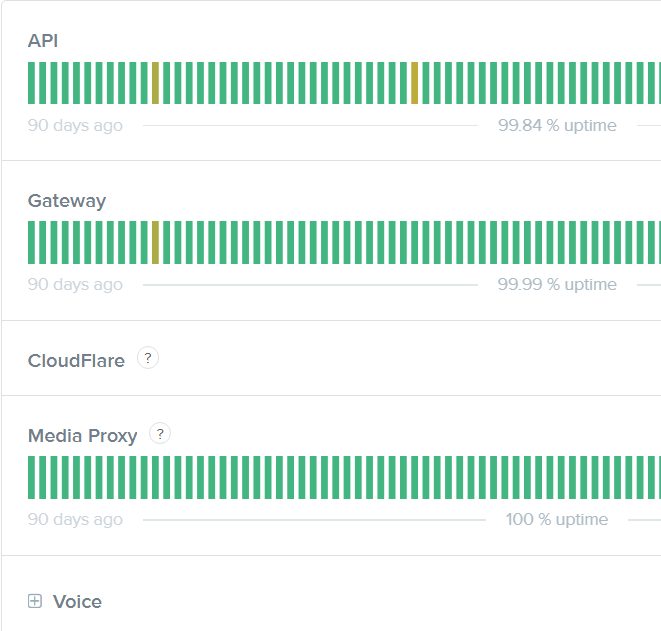
Jika ada warna merah bar di paling kanan, atau pengumuman pemeliharaan di sini, ini berarti ada pemadaman langsung hari ini. Anda dapat mengunjungi Twitter Perselisihan untuk pembaruan, tetapi saat ini yang dapat Anda lakukan adalah menunggu masalah server diselesaikan.
Periksa Pengaturan Waktu dan Tanggal Anda
Memilih selain pengaturan waktu dan tanggal otomatis pada Windows 10 dapat menyebabkan beberapa masalah dengan Discord berjalan dengan benar. Sekalipun waktunya kelihatan benar, sebaiknya periksa kembali apakah Anda telah mengatur waktu untuk otomatis.
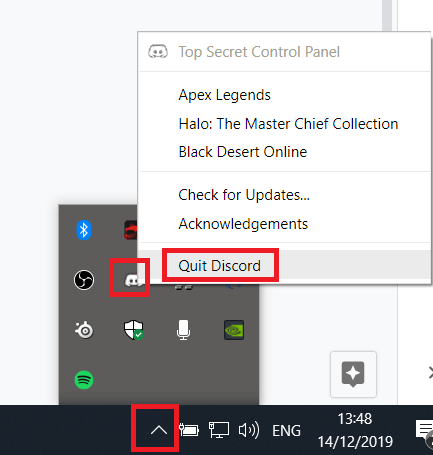
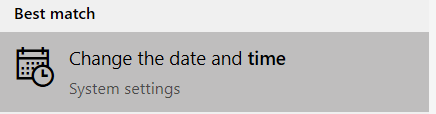
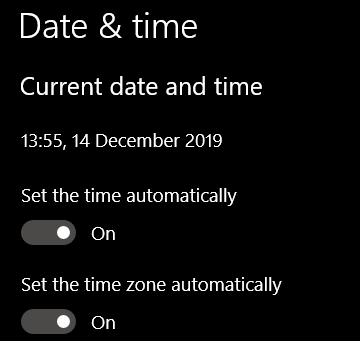
Jalankan pemindaian Malwarebytes
Mungkin saja malware menghentikan Anda dari menghubungkan ke Discord. Anda dapat unduh Malwarebytes secara gratis dan kemudian menjalankan pemindaian.
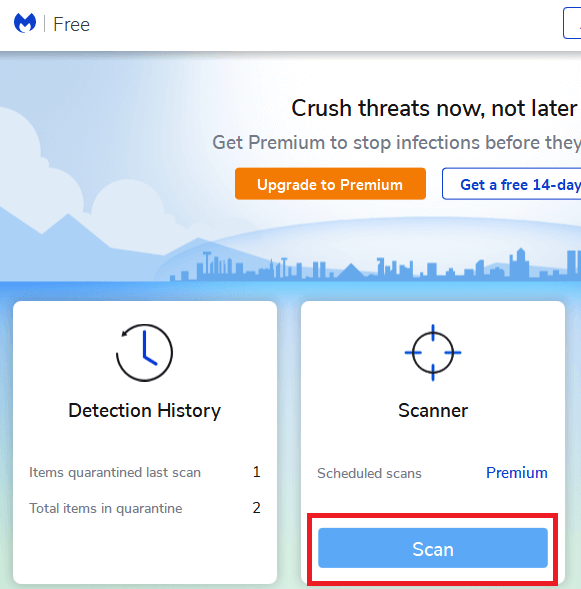
Setelah Malwarebytes diinstal, buka Malwarebytes dan klik Pindaidi dasbor utama. Tunggu pemindaian selesai. Jika ada malware yang ditemukan, karantina dan restart PC Anda.
Coba sambungkan ke Perselisihan lagi. Jika Discord masih macet saat menghubungkan, coba langkah-langkah lain di bawah ini.
Nonaktifkan Proxy
Proxy harus dimatikan agar Discord terhubung, jadi ikuti langkah-langkah di bawah ini untuk menonaktifkannya.
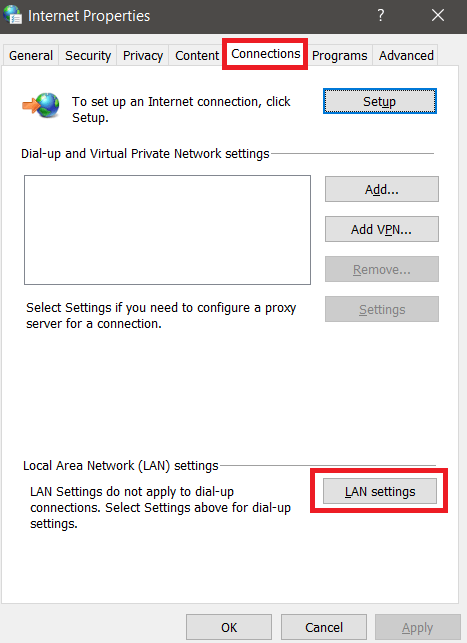
Ubah DNS
Perselisihan berfungsi lebih baik saat menggunakan DNS Google atau Cloudflare. Kami akan menjelaskan bagaimana Anda dapat ubah DNS Anda ke Google.
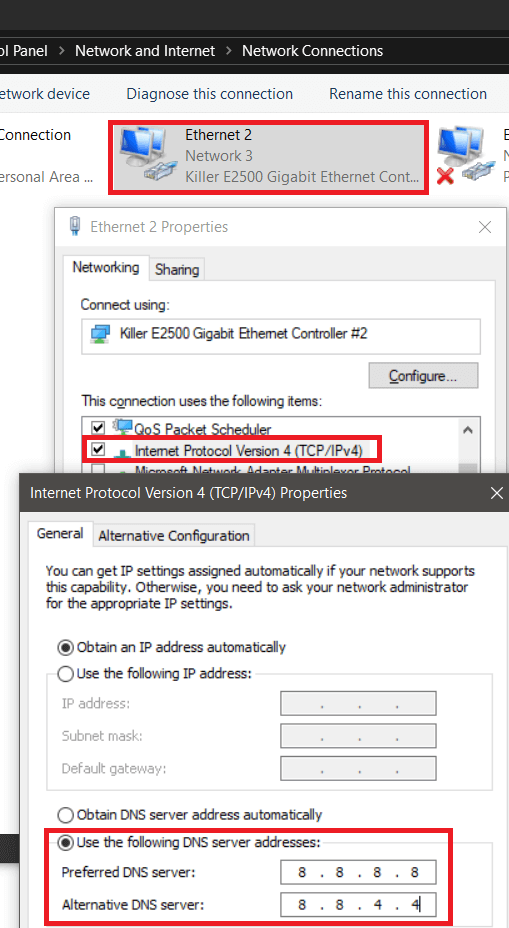
Ulangi langkah-langkah untuk Internet Protocol Version 6tetapi masukkan 2001: 4860: 4860 :: 8888ke dalam kotak pertama dan 2001: 4860: 4860 :: 8844ke dalam kotak kedua.
Izinkan Perselisihan Melewati Firewall Anda
Anda harus memastikan bahwa Perselisihan diizinkan di Firewall Anda sehingga dapat terhubung.
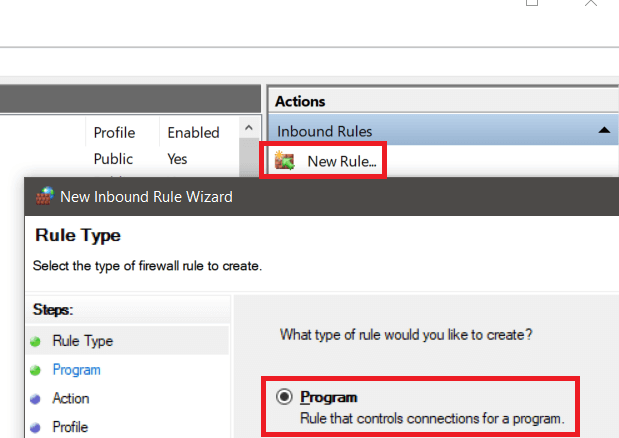
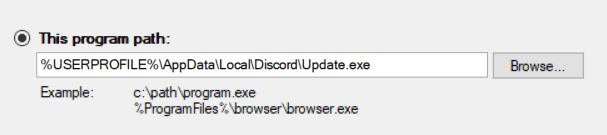
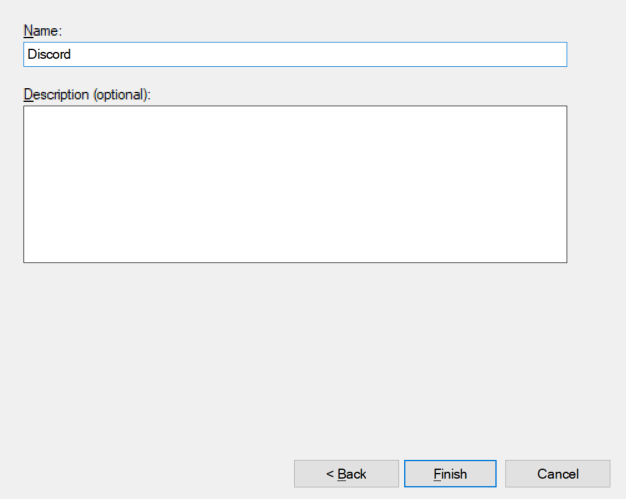
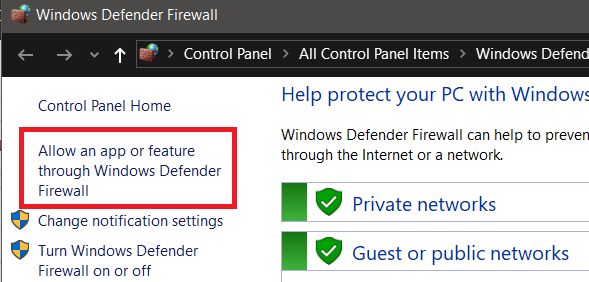
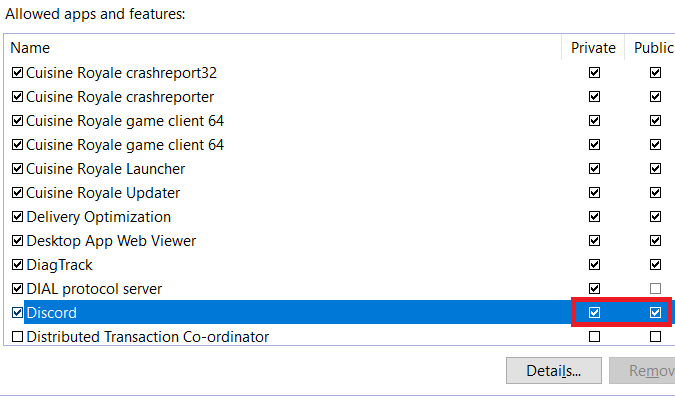
Jika Anda menggunakan antivirus dengan firewall tambahan, Anda juga harus mengizinkan Discord di firewall itu. Ini biasanya mudah dan dapat ditemukan dalam perangkat lunak antivirus Anda. Jika Anda tidak dapat menemukannya, Anda dapat menghubungi dukungan antivirus Anda atau mencari bantuan online.
Ringkasan & Langkah Lain
Semoga salah satu dari langkah-langkah ini membantu Anda untuk memperbaiki masalah Anda dengan Perselisihan macet di layar penghubung. Jika Anda masih menghadapi masalah, Anda dapat coba gunakan VPN untuk terhubung.
Beberapa pengguna berkomentar bahwa ini telah membantu mereka terhubung, tetapi Discord belum secara resmi memberikan saran ini. Anda juga dapat gunakan halaman dukungan mereka untuk meminta bantuan dari Discord secara langsung. Atau, Anda dapat mencari perangkat lunak obrolan tim alternatif.